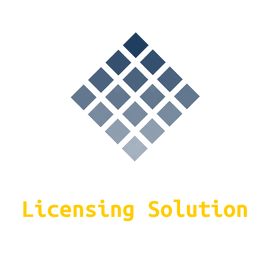Introduzione :
Il download e l'installazione di Office 2019 da un file ISO sono trattati in questa guida. Queste istruzioni passo dopo passo sono utili per i principianti.
-
Requisiti
- ATTENZIONE : Solo Office 2019 è compatibile con l'ultima versione di Windows 10, Windows 11
-
Passi da seguire
-
Scaricare Office 2019:
-
Dopo aver ricevuto il tuo ordine, clicca sul link di download per scaricare il tuo pacchetto Microsoft Office 2019 sul tuo computer.
Attendi il download, potrebbe richiedere alcuni minuti.

-
Una volta scaricato il pacchetto Office 2019, vai nella tua cartella dei download per montarlo e installarlo.

-
Usa uno di questi due metodi per aprire il file ISO:
-
Metodo 1: cliccate con il tasto destro del mouse sul file scaricato e cliccate su “Mount” .

-
Metodo 2:Puoi anche cliccare con il tasto destro del mouse sul file scaricato, cliccare su "Apri con" e poi su “Windows Explorer”.

-
-
-
Installare Office 2019:
È il momento di installare il file di Office 2019 dopo averlo scaricato.
Segui questi passaggi per installare Office 2019:
-
Fai doppio clic su Setup per iniziare l'installazione


-
Aspettiamo che il processo di installazione finisca .

-
Clicca su Close quando hai finito l'installazione.

-
-
Attivare Office 2019 :
-
Per attivare Office 2019, è possibile eseguire qualsiasi applicazione di Office per l'attivazione.
Clicca sul tuo menu di avvio poi digita "Word" o "Excel" ecc...Prendiamo Word 2019 come esempio:

-
Per attivare Office 2019, basta inserire la chiave di licenza (25 caratteri) e cliccare su "Next".
Se non c'è una finestra di attivazione, puoi seguire i passaggi seguenti:
-
Cliccate su Documento vuoto, cliccate su File poi cliccate di nuovo su Account.

-
Clicca su "Attiva il prodotto" o "Cambia il mio codice prodotto".
-
Inserisci la tua chiave di licenza e poi conferma per attivare il tuo Office 2019.

-
Fatto! Il tuo Office 2019 è attivato. Puoi goderti le applicazioni di Office 2019 senza limiti.
-